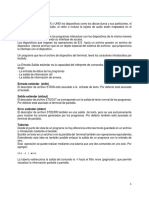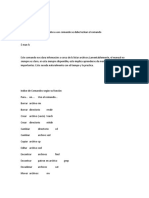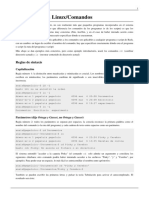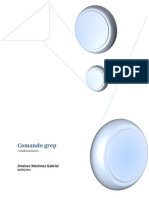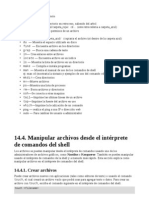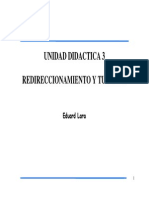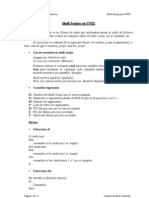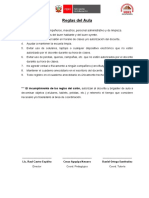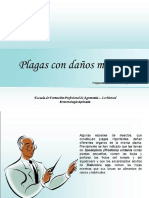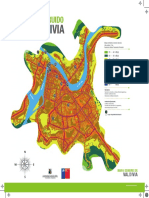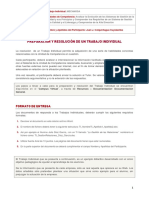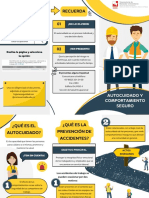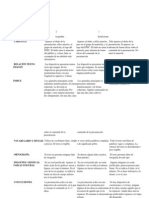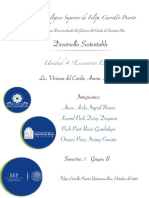Comandos Básicos de Linux - Daniel Ortega Santivañez
Comandos Básicos de Linux - Daniel Ortega Santivañez
Cargado por
Daniel OrtegaCopyright:
Formatos disponibles
Comandos Básicos de Linux - Daniel Ortega Santivañez
Comandos Básicos de Linux - Daniel Ortega Santivañez
Cargado por
Daniel OrtegaDescripción original:
Título original
Derechos de autor
Formatos disponibles
Compartir este documento
Compartir o incrustar documentos
¿Le pareció útil este documento?
¿Este contenido es inapropiado?
Copyright:
Formatos disponibles
Comandos Básicos de Linux - Daniel Ortega Santivañez
Comandos Básicos de Linux - Daniel Ortega Santivañez
Cargado por
Daniel OrtegaCopyright:
Formatos disponibles
Comandos Básicos de Linux
1. Operaciones sobre directorios
a. Comando cd:
• Sirve para: acceder a una ruta distinta de la que te encuentras.
• Sintaxis: /# cd /“DIRECTORIO”
• Ejemplo: /# cd /home/dortega
b. Comando ls:
• Sirve para: listar el contenido de un directorio o fichero
• Sintaxis: /# ls /“DIRECTORIO”
• Ejemplo: /# ls /home/dortega
c. Comando mkdir:
• Sirve para: crea un directorio nuevo tomando en cuenta la ubicación actual.
• Sintaxis: /# mkdir /“DIRECTORIO”/“NOMBRE_DIRECTORIO_NUEVO”
• Ejemplo: /# mkdir /home/WEB
DANIEL ANGEL ORTEGA SANTIVAÑEZ
d. Comando rmdir:
• Sirve para: El opuesto del comando mkdir es rmdir (remove directory) cuyo
objetivo es borrar directorios existentes.
• Sintaxis: /# rmdir /“DIRECTORIO”/“NOMBRE_DIRECT._ELIMINAR”
• Ejemplo: /# rmdir /home/dortega/WEB
2. Operaciones sobre archivos
a. Comando cp:
• Sirve para: copiar un archivo o directorio origen a un archivo o directorio
destino.
• Sintaxis:/# cp /“DIRECTORIO”/ARCH_COPIAR” /“DIRECTORIO”/ARCH_COPIAR”
• Ejemplo: /# cp /home/dortega/jose.doc /home/dortega/word/jose.doc
b. Comando mv:
• Sirve para: mover un archivo a una ruta específica, y a diferencia de cp, lo
elimina del origen finalizada la operación.
• Sintaxis: /# mv /“DIRECTORIO”/ARCH_MOVER” /“DIRECTORIO”/“ARCH_MOVER”
• Ejemplo: /# mv /home/dortega/jose.doc /home/dortega/word/jose.doc
DANIEL ANGEL ORTEGA SANTIVAÑEZ
c. Comando rm:
• Sirve para: borrar un archivo o directorio.
• Sintaxis: /# rm /“DIRECTORIO”/“NOMBRE_ARCHIVO/DIRECTORIO”
• Ejemplo: /# rm /home/dortega/interfaces
d. Comando cat:
• Sirve para: visualizar el contenido de un archivo de texto sin la necesidad
de un editor.
• Sintaxis: /# cat /“DIRECTORIO”/“NOM_ARCH_VISUALIZAR”
• Ejemplo: /# cat /home/dortega/word/jose.doc
3. Otras utilidades
a. Comando less:
• Sirve para: mostrar el texto en la pantalla del terminal. Muestra el contenido
de un fichero línea a línea, no se puede manipular ni editar el texto. Con este
comando se puede subir y/o bajar por el texto.
• Sintaxis: /# less “OPCIONES” “NOMBRE_ARCHIVO”
OPCIONES:
-c Limpia la pantalla antes de mostrar
+n Inicia el archivo desde el número dado
:p Examina el archivo previo en la lista de línea de comandos
:d Elimina el archivo actual de la lista de archivos
e Adelante una línea (o N líneas).
-S Deshabilitar auto-ajuste de líneas (las líneas largas serán visibles por
navegación lateral).
-g Solo se resalta la coincidencia actual de cualquier texto buscado.
-M Mostrar datos de navegación
ng Saltar a línea número n.
= (signo igual) Información del archivo en curso.
h Ayuda (help)
q Salir
• Ejemplo: /# less +2 /“DIRECTORIO”/“NOMBRE_ARCHIVO” < Lee el
archivo “jose.doc” desde la segunda línea.
DANIEL ANGEL ORTEGA SANTIVAÑEZ
b. Comando man:
• Sirve para: Mostrar las páginas de ayuda (manuales) de los distintos
comandos.
• Sintaxis: /# man ls
• Ejemplo: /# man ls
DANIEL ANGEL ORTEGA SANTIVAÑEZ
c. Comando grep:
• Sirve para: buscar en la entrada, líneas que concuerden con el patrón dado.
Cualquier meta-carácter con un significado especial debe ser protegido
precediéndolo con una barra inclinada inversa (\ ).
• Sintaxis: /# grep “OPCIONES” “PATRON” “DIRECCION_ARCHIVO”
OPCIONES:
- /# grep -i hola pp.txt considera idénticas las mayúsculas y minúscula en la
cadena de búsqueda hola. (hola=HOLA=Hola=etc.).
- /# grep -ri "hola" ./ busca en los archivos del directorio actual y los
subdirectorios la palabra hola.
- /# grep -v hola pp.txt lista las líneas que no contengan la cadena hola del
archivo pp.txt
- /# grep -n hola pp.txt las líneas concordantes con la cadena hola del
archivo pp.txt se mostrarán acompañadas del número de línea.
- /# grep -w sobre pp.txt listara solamente aquellas líneas que contienen
concordancias que forman palabras completas.
- /# grep -A 2 hola pp.txt muestra 2 líneas de contexto después de las que
concuerden con el patrón hola.
- /# grep -B 2 hola pp.txt muestra 2 líneas de contexto antes de las que
concuerden con el patrón hola.
- /# grep -f patron.txt pp.txt obtiene el patrón de fichero patron.txt y listara
líneas concordantes del archivo pp.txt
- /# grep -s "ejemplo" * suprime los mensajes de error sobre ficheros que no
existen o no se pueden leer.
- /# grep [123] pp.txt listara las líneas que contengan los números 1, 2 o 3
• Ejemplo: /# grep -i hola /home/dortega/Word/jose.doc
DANIEL ANGEL ORTEGA SANTIVAÑEZ
También podría gustarte
- Comandos Basicos SolarisDocumento12 páginasComandos Basicos Solarisdiana karina marquez gonzalezAún no hay calificaciones
- Redirecciones Tuberias FiltrosDocumento5 páginasRedirecciones Tuberias FiltrosMike WasouskiAún no hay calificaciones
- 1-Sesion - 02 - Tiendas VirtualesDocumento20 páginas1-Sesion - 02 - Tiendas VirtualesDaniel OrtegaAún no hay calificaciones
- Conversaciones Publicas y Privadas Por Fred KofmanDocumento5 páginasConversaciones Publicas y Privadas Por Fred KofmanMarisol100% (1)
- Manual de Usuario HermesDocumento20 páginasManual de Usuario HermesjandrodfAún no hay calificaciones
- TDR Lev Catastro UrbanoDocumento2 páginasTDR Lev Catastro UrbanoKevin Valenzuela Aguilar83% (6)
- Terminal y Lineas de Comando LinuxDocumento13 páginasTerminal y Lineas de Comando Linuxtesayo7239Aún no hay calificaciones
- JoseDocumento23 páginasJoseDaniela Ayala CazabalAún no hay calificaciones
- Comandos LinuxDocumento25 páginasComandos LinuxMariela Delgado HernandezAún no hay calificaciones
- Comandos de LinuxDocumento19 páginasComandos de LinuxKenia Gutierrez AltamiranoAún no hay calificaciones
- Comandos LinuxDocumento25 páginasComandos Linuxeliezer_15141Aún no hay calificaciones
- Comandos LinuxDocumento9 páginasComandos LinuxJuan DiazAún no hay calificaciones
- Desde Que Linux Se Lanzó Por Primera Vez enDocumento9 páginasDesde Que Linux Se Lanzó Por Primera Vez enYeison RodriguezAún no hay calificaciones
- Introducción A Linux - ComandosDocumento14 páginasIntroducción A Linux - ComandosJorge Abdul Diaz HorneAún no hay calificaciones
- Sistema Operativo Rocky Linux - 2023-06-24T112217.947Documento71 páginasSistema Operativo Rocky Linux - 2023-06-24T112217.947omarpkm123Aún no hay calificaciones
- Comando GrepDocumento5 páginasComando GrepBeat JimenezAún no hay calificaciones
- Laboratorio 02Documento11 páginasLaboratorio 02Joaquín AlvaradoAún no hay calificaciones
- UT10 - 04. - Linux - FiltrosDocumento14 páginasUT10 - 04. - Linux - FiltrosalibriceAún no hay calificaciones
- Terminal LinuxDocumento11 páginasTerminal LinuxIGNACIO JON-LI YON BOBADILLAAún no hay calificaciones
- 40 Comandos Básicos de Linux Que Todo Usuario Debe SaberDocumento21 páginas40 Comandos Básicos de Linux Que Todo Usuario Debe SaberDoc GreenThumbAún no hay calificaciones
- Comandos Linux JPDocumento3 páginasComandos Linux JPJhampier PiedraAún no hay calificaciones
- Shell Manipular CarpetasDocumento4 páginasShell Manipular CarpetasbetoromAún no hay calificaciones
- MetacaracteresDocumento4 páginasMetacaracteresKristian IbañezAún no hay calificaciones
- 30 Comandos Básicos de LinuxDocumento5 páginas30 Comandos Básicos de LinuxJulio De CangasAún no hay calificaciones
- 30 Comandos Básicos de LinuxDocumento5 páginas30 Comandos Básicos de LinuxJulio De CangasAún no hay calificaciones
- Bloque 4 PDocumento5 páginasBloque 4 PtirsomoratoAún no hay calificaciones
- ComandosDocumento15 páginasComandosAmadeus MalagonAún no hay calificaciones
- Comandos LinuxDocumento8 páginasComandos Linuxsebastian huentianAún no hay calificaciones
- Comandos LinuxDocumento34 páginasComandos LinuxegiorganaAún no hay calificaciones
- Linux Comandos - Sheat SheetDocumento19 páginasLinux Comandos - Sheat SheetRoberto Malgrado CortésAún no hay calificaciones
- Comandos LinuxDocumento44 páginasComandos Linuxnikoquiro3103Aún no hay calificaciones
- Anexo Comandos Basicos Sistema Operativo de RedDocumento9 páginasAnexo Comandos Basicos Sistema Operativo de RedAlexander LopezAún no hay calificaciones
- Comandos Básicos de LinuxDocumento7 páginasComandos Básicos de LinuxMiguelAún no hay calificaciones
- Comandos Básicos de LinuxDocumento22 páginasComandos Básicos de Linuxvobonab817Aún no hay calificaciones
- Terminal y Linea de ComandosDocumento5 páginasTerminal y Linea de ComandosDuran AlbarezAún no hay calificaciones
- Conceptos Basicos BashDocumento18 páginasConceptos Basicos BashRoseuAún no hay calificaciones
- Comandos Centos (Linux)Documento8 páginasComandos Centos (Linux)Frank MejiaAún no hay calificaciones
- Jerarquia Comandos AIXDocumento12 páginasJerarquia Comandos AIXJoseAún no hay calificaciones
- Comandos Básicos LinuxDocumento11 páginasComandos Básicos LinuxInesAún no hay calificaciones
- Copia de Practica No 2 - 6 - Interconexión de Procesos SSQDocumento6 páginasCopia de Practica No 2 - 6 - Interconexión de Procesos SSQdiegoranmed13Aún no hay calificaciones
- Taller 4Documento5 páginasTaller 4brayan CarrilloAún no hay calificaciones
- La Programación en ShellDocumento19 páginasLa Programación en ShellgerardodoacAún no hay calificaciones
- Linux Cap 3,4Documento9 páginasLinux Cap 3,4Brandon FloresAún no hay calificaciones
- Comandos para LinuxDocumento3 páginasComandos para LinuxAgustin ZalazarAún no hay calificaciones
- TP4 Stdio PDFDocumento5 páginasTP4 Stdio PDFosukax3Aún no hay calificaciones
- Laboratorio N°3 - Introducción A UNIXLINUXDocumento15 páginasLaboratorio N°3 - Introducción A UNIXLINUXJAVIER MAXIMO CURI MENDOZAAún no hay calificaciones
- Comandos LinuxDocumento10 páginasComandos LinuxJoel Angel Chipana VillcaAún no hay calificaciones
- LINUX - UD3 - Redireccionamiento y Tuberias 1Documento19 páginasLINUX - UD3 - Redireccionamiento y Tuberias 1Javichu MoyaAún no hay calificaciones
- Comandos LinuxDocumento2 páginasComandos LinuxAnthonyAún no hay calificaciones
- Comandos Básicos LinuxDocumento9 páginasComandos Básicos Linuxnarujoel28Aún no hay calificaciones
- Comandos Básicos de LinuxDocumento7 páginasComandos Básicos de Linuxkblo2006Aún no hay calificaciones
- 40 Comandos Básicos de LinuxDocumento27 páginas40 Comandos Básicos de LinuxRodrigo Emanuel Martinez AyalaAún no hay calificaciones
- 4 +Comandos+Linux+Parte+4Documento20 páginas4 +Comandos+Linux+Parte+4Dahiana BasigaluzAún no hay calificaciones
- Formato P7Documento5 páginasFormato P7sdfgAún no hay calificaciones
- Comandos Linux Gnsv5sDocumento9 páginasComandos Linux Gnsv5sPaola PerezAún no hay calificaciones
- Comandos: ComandoDocumento17 páginasComandos: ComandoDaniela Ayala CazabalAún no hay calificaciones
- Resumen Examen Comandos Linux PDFDocumento14 páginasResumen Examen Comandos Linux PDFpacorampasAún no hay calificaciones
- FicherosUsers - 3SESIONS - MonitYsrvciosINDPDocumento40 páginasFicherosUsers - 3SESIONS - MonitYsrvciosINDPJULIAN DAVID ORDONEZ MARTINEZAún no hay calificaciones
- Shell ScriptDocumento25 páginasShell ScriptsanpedropinatarAún no hay calificaciones
- Manejo de Archivos LinuxDocumento42 páginasManejo de Archivos LinuxFernando QuispeAún no hay calificaciones
- Guia de Comandos Shell UbuntuDocumento4 páginasGuia de Comandos Shell UbuntuDilana SanchoAún no hay calificaciones
- 103.4. Flujos, Tuberías, y Redireccionamiento de SalidaDocumento7 páginas103.4. Flujos, Tuberías, y Redireccionamiento de SalidaelmanueleAún no hay calificaciones
- Comandos de Linux - EsencialDocumento47 páginasComandos de Linux - EsencialGerman Jose MartinezAún no hay calificaciones
- Consejos Profesionales de Línea de Comando BashDe EverandConsejos Profesionales de Línea de Comando BashCalificación: 5 de 5 estrellas5/5 (1)
- Design ThinkingDocumento5 páginasDesign ThinkingDaniel OrtegaAún no hay calificaciones
- Plan Anual de TutoriaDocumento7 páginasPlan Anual de TutoriaDaniel OrtegaAún no hay calificaciones
- Reglas Del Aula - Cuaderno AnecdotarioDocumento3 páginasReglas Del Aula - Cuaderno AnecdotarioDaniel OrtegaAún no hay calificaciones
- Sesiones de Tutoría 1°Documento17 páginasSesiones de Tutoría 1°Daniel OrtegaAún no hay calificaciones
- EAP-09-Plagas Con Danos MultiplesDocumento13 páginasEAP-09-Plagas Con Danos MultiplesDaniel OrtegaAún no hay calificaciones
- Analisis de SueloDocumento1 páginaAnalisis de SueloDaniel OrtegaAún no hay calificaciones
- Semana 13Documento32 páginasSemana 13Daniel OrtegaAún no hay calificaciones
- Semana 11Documento47 páginasSemana 11Daniel OrtegaAún no hay calificaciones
- Tipos de Planos para La Produccion AudiovisualDocumento2 páginasTipos de Planos para La Produccion AudiovisualDaniel OrtegaAún no hay calificaciones
- Ñaupari Alcoser - Tesis para Obtener TituloDocumento63 páginasÑaupari Alcoser - Tesis para Obtener TituloDaniel OrtegaAún no hay calificaciones
- Tesis 2014. Abril PDFDocumento77 páginasTesis 2014. Abril PDFDaniel OrtegaAún no hay calificaciones
- Formas de Entrar A Windows Server Sin Saber ContraseñaDocumento7 páginasFormas de Entrar A Windows Server Sin Saber ContraseñaDaniel OrtegaAún no hay calificaciones
- PAPER CONEIMERA Cobre AntimicrobianoDocumento9 páginasPAPER CONEIMERA Cobre AntimicrobianoErnesto Abanto AguilarAún no hay calificaciones
- Sesión de Aprendizaje N°09Documento3 páginasSesión de Aprendizaje N°09vanessaAún no hay calificaciones
- Guía de Trabajo Práctico Análisis AcústicoDocumento6 páginasGuía de Trabajo Práctico Análisis Acústicoyerli.ortizAún no hay calificaciones
- Sonido Mapa VAldiviaDocumento2 páginasSonido Mapa VAldiviaJosefine BeckerAún no hay calificaciones
- TI Mecanosa Colquichagua CuyubambaDocumento9 páginasTI Mecanosa Colquichagua CuyubambaJuan José Colquichagua CAún no hay calificaciones
- Folleto Autocuidado y Comportamiento Seguro ATDocumento2 páginasFolleto Autocuidado y Comportamiento Seguro ATPROGRAMA DE HIGIENE Y SEGURIDAD INDUSTRIAL SECCION DE SALUD OCUPACIONALAún no hay calificaciones
- Chicos en Banda Silvia Duschatzky Cristina CorreaDocumento4 páginasChicos en Banda Silvia Duschatzky Cristina CorreaALEJANDRA LANNEAún no hay calificaciones
- Clasificacion de La Norma Penal.Documento3 páginasClasificacion de La Norma Penal.Carolyne RubioAún no hay calificaciones
- Caso de Estudio LinuxDocumento8 páginasCaso de Estudio LinuxAnonymous kPuiPxWAún no hay calificaciones
- Gurdjieff ReviewDocumento60 páginasGurdjieff ReviewESPARTANSPAún no hay calificaciones
- La Desintegración y La Exclusión Social en El PeruDocumento5 páginasLa Desintegración y La Exclusión Social en El PeruEstefany Heidy Triveños PeraltaAún no hay calificaciones
- Indicadores de GestiÓn LogÍsticosDocumento7 páginasIndicadores de GestiÓn LogÍsticosapi-3713937100% (2)
- Zonas Con Peligro Potencial de HuaycoDocumento1 páginaZonas Con Peligro Potencial de HuaycoAnonymous 3a5pABAún no hay calificaciones
- Análisis Costo-Tiempo Entre Pilas de Fundacion Suelo-Cemento y PilotesDocumento16 páginasAnálisis Costo-Tiempo Entre Pilas de Fundacion Suelo-Cemento y PilotesramilianAún no hay calificaciones
- Titulo 0202392395Documento2 páginasTitulo 0202392395BYRON RENE POMAAún no hay calificaciones
- Criterios para Evaluar El PowerPointDocumento3 páginasCriterios para Evaluar El PowerPointYuli Caste50% (2)
- Inecuaciones Cuadraticas 17-10-2022Documento4 páginasInecuaciones Cuadraticas 17-10-2022Luana GC100% (1)
- PARCIALDocumento39 páginasPARCIALDiego Ponguta CastellanosAún no hay calificaciones
- Realidad ProblemáticaDocumento28 páginasRealidad ProblemáticaIzhar Benavides100% (1)
- Sentencia C-350 de 1941 Cirmenes de La Calle MorgueDocumento17 páginasSentencia C-350 de 1941 Cirmenes de La Calle MorgueAngieMartínezBarreraAún no hay calificaciones
- Ventajas Comparativas de Guatemala para ImprimirDocumento6 páginasVentajas Comparativas de Guatemala para ImprimirDarwin OlivaAún no hay calificaciones
- Colloquia FamiliariaDocumento585 páginasColloquia FamiliariaHugo García AlmenzarAún no hay calificaciones
- Plan de Mercadeo Individual - UrielContrerasDocumento5 páginasPlan de Mercadeo Individual - UrielContrerasuriel contrerasAún no hay calificaciones
- Organización y Estructuras Organizacionales: ¿Qué Son Las Estructuras Mecanizadas?Documento2 páginasOrganización y Estructuras Organizacionales: ¿Qué Son Las Estructuras Mecanizadas?Mily MooreAún no hay calificaciones
- Inventario de NecesidadesDocumento2 páginasInventario de NecesidadessantiagomurphysAún no hay calificaciones
- Administración Cuarto. PAE. Guía 1. Primera Unidad. 2021.Documento2 páginasAdministración Cuarto. PAE. Guía 1. Primera Unidad. 2021.Luis MorenteAún no hay calificaciones
- Externalización e Internalización de Costos.Documento4 páginasExternalización e Internalización de Costos.Ingrid Arceo AvilaAún no hay calificaciones